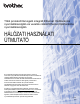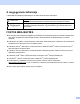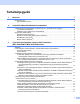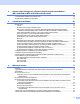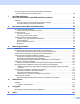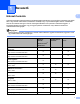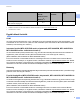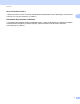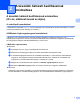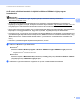Több protokollt támogató integrált Ethernet többfunkciós nyomtatókiszolgáló és vezeték nélküli Ethernet többfunkciós nyomtatókiszolgáló HÁLÓZATI HASZNÁLATI ÚTMUTATÓ Ez a Hálózati használati útmutató dokumentum hasznos információt nyújt a Brother készülékkel kapcsolatos vezetékes és vezeték nélküli hálózati, biztonsági és internetes faxbeállításokról. Emellett részletes hibaelhárítási tanácsokat és további információt olvashat a támogatott protokollokról.
A megjegyzések definíciója A Használati útmutatóban következetesen az alábbi szimbólumokat használjuk: FONTOS FONTOS olyan lehetséges veszélyhelyzetet jelöl, amely csak anyagi kárral vagy a termék működőképességének megszűnésével járó balesethez vezethet. Megjegyzés A megjegyzésekből azt tudhatja meg, hogy hogyan reagáljon a különböző felmerülő helyzetekben illetve azt, hogyan működik egy adott művelet eltérő jellemzőkkel. FONTOS MEGJEGYZÉS Ez a termék csak a vásárlás országában használható.
Tartalomjegyzék 1 Bevezető 1 Hálózati funkciók........................................................................................................................................1 Egyéb hálózati funkciók.......................................................................................................................2 2 A készülék hálózati beállításainak módosítása 4 A készülék hálózati beállításainak módosítása (IP-cím, alhálózati maszk és átjáró) ................................
Vezeték nélküli konfiguráció a Brother telepítő program használatával (MFC-9560CDW és MFC-9970CDW modellek esetén) 35 A vezetéknélküli beállítás konfigurálása előtt ..........................................................................................35 Vezetéknélküli beállítások konfigurálása .................................................................................................35 5 A Vezérlőpult beállításai 40 Hálózat menü.............................................................
Az LDAP konfiguráció módosítása webböngésző használatával (DCP-9270CDN és MFC-9970CDW esetén) .......................................................................................86 7 Az LDAP működése (DCP-9270CDN és MFC-9970CDW modellek esetében) 87 Áttekintés .................................................................................................................................................87 Az LDAP konfiguráció módosítása böngésző használatával .........................................
1 Bevezető 1 1 Hálózati funkciók 1 A Brother készüléket a belső hálózati nyomtatókiszolgáló segítségével a 10/100 Mb-es vezetékes vagy IEEE 802.11b/g vezeték nélküli Ethernet-hálózaton oszthatja meg. A nyomtatókiszolgáló számos csatlakozási funkciót és módszert támogat a TCP/IP-t támogató hálózaton futó operációs rendszertől függően. A következő táblázat azt mutatja, hogy az egyes operációs rendszerek mely hálózati funkciókat és csatlakozásokat támogatják.
Bevezető Operációs rendszerek Windows® 2000/XP Windows Server® 2003/2008 Mac OS X 10.4.11– 10.6.x 1 Windows Vista® Windows® 7 Vertikális párosítás Lásd: Hálózati szójegyzék. r3 1 DCP modellek esetében nem érhető el. 2 A BRAdmin Professional 3 és a Web BRAdmin letölthető a következő címről: http://solutions.brother.com/. 3 Csak Windows® 7 esetén.
Bevezető Secure Function Lock 2.0 1 A Secure Function Lock 2.0 a funkciók használatának korlátozásával növeli a biztonságot. (Lásd Secure Function Lock 2.0 című részt a(z) 74. oldalon!.) Nyomtatási napló tárolása a hálózaton 1 1 A nyomtatási napló hálózati tárolása szolgáltatás esetén a CIFS használatával egy hálózati kiszolgálóra mentheti Brother készüléke nyomtatási naplóját. (Lásd Nyomtatási napló tárolása a hálózaton című részt a(z) 79. oldalon!.
2 A készülék hálózati beállításainak módosítása 2 A készülék hálózati beállításainak módosítása (IP-cím, alhálózati maszk és átjáró) 2 A vezérlőpult használatával 2 A készülékét a vezérlőpult Hálózat menüje segítségével konfigurálhatja a hálózati használathoz. (Lásd A Vezérlőpult beállításai című részt a(z) 40. oldalon!.) A BRAdmin Light segédprogram használatával 2 A BRAdmin Light a hálózati Brother eszközök kezdeti beállítására szolgáló segédprogram.
A készülék hálózati beállításainak módosítása Az IP-címek, alhálózati maszkok és átjárók beállítása a BRAdmin Light program használatával 2 Megjegyzés • A Brother legújabb BRAdmin Light segédprogramját a következő webhelyről töltheti le: http://solutions.brother.com/. 2 • Ha speciális készülékkezelési lehetőségekre van szüksége, használja a BRAdmin Professional 3 segédprogram legújabb verzióját, amelyet a következő helyről tölthet le: http://solutions.brother.com/.
A készülék hálózati beállításainak módosítása c Kattintson duplán az új készülékre. Windows® Macintosh 2 Megjegyzés • Ha a nyomtatókiszolgálón a gyári alapbeállítások vannak beállítva, és nem használ DHCP/BOOTP/RARP-kiszolgálót, akkor az eszköz Unconfigured (Nincs beállítva) állapotban jelenik meg a BRAdmin Light segédprogram képernyőjén. • A csomópont nevét és a MAC-címet (Ethernet-címet) a kinyomtatott hálózati konfiguráció listáján találja.
A készülék hálózati beállításainak módosítása Egyéb kezelő alkalmazások 2 A Brother készülék a következő kezelő alkalmazásokkal rendelkezik a BRAdmin Light segédprogramon kívül. Ezekkel az alkalmazásokkal módosíthatja a hálózati beállításait. 2 Web alapú kezelő (böngésző) 2 A nyomtatókiszolgáló beállításai szabványos böngésző segítségével is módosíthatók, a HTTP (Hyper Text Transfer Protocol) használatával.
A készülék hálózati beállításainak módosítása Web BRAdmin (Windows®) 2 A Web BRAdmin a hálózati Brother eszközök kezelésére szolgáló segédprogram. Ez a segédprogram megkeresi a hálózaton található Brother termékeket, megjeleníti azok állapotát, és konfigurálja a hálózati beállításokat.
3 A készülék konfigurálása vezeték nélküli hálózathoz (MFC-9560CDW és MFC-9970CDW esetén) 3 Áttekintés 3 Ha készülékét vezeték nélküli hálózathoz kívánja csatlakoztatni, javasoljuk, kövesse a Gyors telepítési útmutató útmutatásait a készülék vezérlőpultján található WPS vagy AOSS™ használatával. Ezzel a módszerrel egyszerűen csatlakoztathatja gépét a vezetéknélküli hálózatra.
A készülék konfigurálása vezeték nélküli hálózathoz (MFC-9560CDW és MFC-9970CDW esetén) Lépésről lépésre vezetett táblázat a vezetéknélküli hálózat konfigurálásához 3 Szervezett üzemmódhoz a 3 Állapítsa meg a hálózati környezet típusát.Lásd: 12 oldal.
A készülék konfigurálása vezeték nélküli hálózathoz (MFC-9560CDW és MFC-9970CDW esetén) Ad-hoc módhoz a 3 Állapítsa meg a hálózati környezet típusát.Lásd: 12 oldal. Ad-hoc mód Infrastruktúra mód Vezeték nélküli kapcsolatra alkalmas WLAN hozzáférési ponttal és útválasztóval nem rendelkező számítógéphez csatlakoztatva b vagy WLAN hozzáférési ponttal vagy útválasztóval rendelkező számítógéphez csatlakoztatva Állapítsa meg a vezeték nélküli hálózat beállításának módszerét.Lásd: 13 oldal.
A készülék konfigurálása vezeték nélküli hálózathoz (MFC-9560CDW és MFC-9970CDW esetén) A hálózati környezet beállítások megerősítése 3 A hálózatban található, WLAN hozzáférési ponttal vagy útválasztóval rendelkező számítógéphez csatlakoztatva (infrastruktúra mód) 3 1 3 4 2 3 1 WLAN hozzáférési pont vagy útválasztó 1 1 Ha a számítógépe támogatja az Intel® MWT (My WiFi) technológiát, akkor használhatja a számítógépét Wi-Fi Protected Setup mód által támogatott hozzáférési pontként.
A készülék konfigurálása vezeték nélküli hálózathoz (MFC-9560CDW és MFC-9970CDW esetén) Vezetéknélküli beállítási módszer megerősítése 3 Négy módszer érhető el a vezeték nélküli hálózati készülék konfigurálására. Használhatja a vezérlőpult WPS/AOSS™ menüjét (ajánlott), a vezérlőpult Setup Wizard (Beállítás) varázslóját, a CD-ROM-on található Brother telepítő programot vagy a Wi-Fi Protected Setup PIN módszerét. A telepítési folyamat eltérő lesz a hálózati környezettől függően.
A készülék konfigurálása vezeték nélküli hálózathoz (MFC-9560CDW és MFC-9970CDW esetén) A készülék vezeték nélküli hálózathoz történő beállítása a CD-ROM-on található Brother telepítő program használatával 3 A készülékhez mellékelt CD-ROM-on található Brother telepítő programot is használhatja. A műveletek elvégzését a képernyőn megjelenő utasítások segítik, egészen a Brother vezeték nélküli hálózati készülék használatba vételéig.
A készülék konfigurálása vezeték nélküli hálózathoz (MFC-9560CDW és MFC-9970CDW esetén) Konfiguráció USB- vagy hálózati kábel átmeneti alkalmazásával 3 Ha ezzel a módszerrel állítja be a Brother készülékét, akkor ideiglenesen használhat USB- vagy hálózati kábelt. Így egy USB-kábellel (A) 1 távolról tudja konfigurálni a készüléket egy hálózaton lévő számítógépről.
A készülék konfigurálása vezeték nélküli hálózathoz (MFC-9560CDW és MFC-9970CDW esetén) Konfiguráció a PIN módszerrel vagy a Wi-Fi Protected Setup móddal a készülék vezeték nélküli hálózathoz való beállításához (csak infrastruktúra módban) 3 Ha az (A) WLAN hozzáférési pont vagy útválasztó támogatja a Wi-Fi Protected Setup módot, a Wi-Fi Protected Setup PIN módszerével is elvégezheti a konfigurációt. Csatlakozási pont, ha az (A) WLAN hozzáférési pont/útválasztó a Registrar feladatát is ellátja 1.
A készülék konfigurálása vezeték nélküli hálózathoz (MFC-9560CDW és MFC-9970CDW esetén) A készülék konfigurálása vezeték nélküli hálózathoz (infrastruktúra és Ad-hoc módhoz) 3 FONTOS • Ha Brother gépét a hálózatához akarja csatlakoztatni, javasoljuk, hogy lépjen kapcsolatba a rendszer adminisztrátorával a telepítés előtt. Ismernie kell a vezetéknélküli hálózat beállításait mielőtt folytatná ezt a telepítést.
A készülék konfigurálása vezeték nélküli hálózathoz (MFC-9560CDW és MFC-9970CDW esetén) A készülék beállítása, ha az SSID azonosító szórása le van tiltva a 3 A készülék beállítása előtt ajánlott leírni a vezeték nélküli hálózati beállításokat. A beállítás folytatása előtt szükség lesz ezekre az információkra. Ellenőrizze és jegyezze fel a vezeték nélküli hálózat jelenlegi beállításait.
A készülék konfigurálása vezeték nélküli hálózathoz (MFC-9560CDW és MFC-9970CDW esetén) b c Nyomja meg a Menu (Menü) gombot. d A a és b gombok segítségével válassza ki a WLAN lehetőséget. Nyomja meg a OK gombot. e A a és b gombok segítségével válassza ki a Telep.Varázsló lehetőséget. Nyomja meg a OK gombot. f Amikor megjelenik a WLAN Engedve ? üzenet, nyomja meg a a vagy b gombot az 1. Be kiválasztásához, és nyomja meg a OK gombot az elfogadáshoz.
A készülék konfigurálása vezeték nélküli hálózathoz (MFC-9560CDW és MFC-9970CDW esetén) n Adja meg azt a WPA kulcsot, amelyet az a lépésben írt fel, majd nyomja meg az OK gombot. Folytassa a o lépéssel. (A szöveg bevitelével kapcsolatban lásd: Gyors telepítési útmutató.) o A beállítások alkalmazásához válassza az Igen lehetőséget. Ha mégse kívánja alkalmazni a beállításokat, válassza a Nem lehetőséget. Válasszon az alábbi lehetőségek közül: Ha az Igen pontot választotta, a p lépéssel folytassa.
A készülék konfigurálása vezeték nélküli hálózathoz (MFC-9560CDW és MFC-9970CDW esetén) Érintőképernyős modellek esetén a 3 A készülék beállítása előtt ajánlott leírni a vezeték nélküli hálózati beállításokat. A beállítás folytatása előtt szükség lesz ezekre az információkra. Ellenőrizze és jegyezze fel a vezeték nélküli hálózat jelenlegi beállításait.
A készülék konfigurálása vezeték nélküli hálózathoz (MFC-9560CDW és MFC-9970CDW esetén) h Adja meg az SSID nevet. (A szöveg bevitelével kapcsolatban lásd: Gyors telepítési útmutató.) Nyomja meg a OK gombot. i Nyomja meg az Ad-hoc vagy Infrastruktúra gombot, amikor utasítást kap erre. Válasszon az alábbi lehetőségek közül: Ha az Ad-hoc pontot választotta, a k lépéssel folytassa. Ha az Infrastruktúra pontot választotta, a j lépéssel folytassa. j Válassza ki, és nyomja meg a hitelesítési módot.
A készülék konfigurálása vezeték nélküli hálózathoz (MFC-9560CDW és MFC-9970CDW esetén) A készülék konfigurálása vállalati vezeték nélküli hálózathoz a 3 A készülék beállítása előtt ajánlott leírni a vezeték nélküli hálózati beállításokat. A beállítás folytatása előtt szükség lesz ezekre az információkra. Ellenőrizze és jegyezze fel a vezeték nélküli hálózat jelenlegi beállításait.
A készülék konfigurálása vezeték nélküli hálózathoz (MFC-9560CDW és MFC-9970CDW esetén) Megjegyzés • Ha EAP-TLS hitelesítéssel konfigurálja a készüléket, akkor a konfigurálás előtt telepítenie kell az ügyféltanúsítványt. Ha több tanúsítványt telepített, akkor javasoljuk, hogy írja le a használni kívánt tanúsítvány nevét. A tanúsítvány telepítéséről lásd: Tanúsítványok használata az eszközök biztonságáért című részt a(z) 108. oldalon!.
A készülék konfigurálása vezeték nélküli hálózathoz (MFC-9560CDW és MFC-9970CDW esetén) k Válassza ki a hitelesítési módszert a a vagy a b használatával, és nyomja meg az OK gombot. Válasszon az alábbi lehetőségek közül: Ha az LEAP pontot választotta, a q lépéssel folytassa. Ha az EAP-FAST pontot választotta, a l lépéssel folytassa. Ha az PEAP pontot választotta, a l lépéssel folytassa. Ha az EAP-TTLS pontot választotta, a l lépéssel folytassa. Ha az EAP-TLS pontot választotta, a m lépéssel folytassa.
A készülék konfigurálása vezeték nélküli hálózathoz (MFC-9560CDW és MFC-9970CDW esetén) q Adja meg azt a felhasználói azonosítót, amelyet az a lépésben írt fel. Nyomja meg a OK gombot. (A szöveg bevitelével kapcsolatban lásd: Gyors telepítési útmutató.) Válasszon az alábbi lehetőségek közül: Ha az EAP-TLS hitelesítés módszert használja, folytassa a s lépéssel. Az egyéb hitelesítési módszerek esetén folytassa a r lépéssel. r Adja meg azt a jelszót, amelyet az a lépésben írt fel. Nyomja meg a OK gombot.
A készülék konfigurálása vezeték nélküli hálózathoz (MFC-9560CDW és MFC-9970CDW esetén) Érintőképernyős modellek esetén a 3 A készülék beállítása előtt ajánlott leírni a vezeték nélküli hálózati beállításokat. A beállítás folytatása előtt szükség lesz ezekre az információkra. Ellenőrizze és jegyezze fel a vezeték nélküli hálózat jelenlegi beállításait.
A készülék konfigurálása vezeték nélküli hálózathoz (MFC-9560CDW és MFC-9970CDW esetén) Megjegyzés • Ha EAP-TLS hitelesítéssel konfigurálja a készüléket, akkor a konfigurálás előtt telepítenie kell az ügyféltanúsítványt. Ha több tanúsítványt telepített, akkor javasoljuk, hogy írja le a használni kívánt tanúsítvány nevét. A tanúsítvány telepítéséről lásd: Tanúsítványok használata az eszközök biztonságáért című részt a(z) 108. oldalon!.
A készülék konfigurálása vezeték nélküli hálózathoz (MFC-9560CDW és MFC-9970CDW esetén) k Válassza ki a hitelesítési módszert a d vagy a c használatával. Válasszon az alábbi lehetőségek közül: Ha az LEAP pontot választotta, a q lépéssel folytassa. Ha az EAP-FAST pontot választotta, a l lépéssel folytassa. Ha az PEAP pontot választotta, a l lépéssel folytassa. Ha az EAP-TTLS pontot választotta, a l lépéssel folytassa. Ha az EAP-TLS pontot választotta, a m lépéssel folytassa.
A készülék konfigurálása vezeték nélküli hálózathoz (MFC-9560CDW és MFC-9970CDW esetén) r s Adja meg azt a jelszót, amelyet az a lépésben írt fel. Nyomja meg a OK gombot. Folytassa a s lépéssel. t u A készülék megkezdi a csatlakozást a kiválasztott vezeték nélküli hálózathoz. A beállítások alkalmazásához válassza az Igen lehetőséget. Ha mégse kívánja alkalmazni a beállításokat, válassza a Nem lehetőséget. Válasszon az alábbi lehetőségek közül: Ha az Igen pontot választotta, a t lépéssel folytassa.
A készülék konfigurálása vezeték nélküli hálózathoz (MFC-9560CDW és MFC-9970CDW esetén) A Wi-Fi Protected Setup PIN módszerének használata 3 Ha WLAN hozzáférési pontja vagy útválasztója támogatja a Wi-Fi Protected Setup (PIN módszer) módot, egyszerűen konfigurálhatja készülékét. A PIN (személyes azonosítószám) módszer az egyik olyan csatlakozási mód, amelyet a Wi-Fi Alliance® fejlesztett ki.
A készülék konfigurálása vezeték nélküli hálózathoz (MFC-9560CDW és MFC-9970CDW esetén) Megjegyzés • Ahhoz, hogy Windows Vista® vagy Windows® 7 számítógépet használjon Registrarként, előre regisztrálnia kell azt a hálózatában. További részleteket a WLAN hozzáférési pontként használt eszközhöz/útválasztóhoz mellékelt útmutatóban talál. • Ha Windows® 7 számítógépet használ Registrarként, a képernyőn megjelenő útmutatást követve, a vezeték nélküli beállítások után telepítheti a nyomtató illesztőprogramját.
A készülék konfigurálása vezeték nélküli hálózathoz (MFC-9560CDW és MFC-9970CDW esetén) Érintőképernyős modellek esetén a b c d Nyomja meg a MENÜ gombot. e f Az LCD-n egy 8-számjegyű PIN jelenik meg és a gép 5 percen keresztül keres hozzáférési pontot. 3 Nyomja meg a Hálózat gombot. Nyomja meg a WLAN gombot. Nyomja meg a a vagy b gombot a WPS PIN kóddal megjelenítéséhez, majd nyomja meg a WPS PIN kóddal gombot.
A készülék konfigurálása vezeték nélküli hálózathoz (MFC-9560CDW és MFC-9970CDW esetén) 1 (Windows Vista® esetén) Kattintson a gombra, majd a Hálózat lehetőségre. (Windows® 7 esetén) Kattintson a gombra, majd az Eszközök és nyomtatók elemre. 2 (Windows Vista® esetén) Kattintson a Vezeték nélküli eszköz hozzáadása elemre. 3 (Windows® 7 esetén) Kattintson a Eszköz hozzáadása elemre. 3 Válassza ki a készüléket, majd kattintson a Tovább gombra.
4 Vezeték nélküli konfiguráció a Brother telepítő program használatával (MFC-9560CDW és MFC-9970CDW modellek esetén) 4 A vezetéknélküli beállítás konfigurálása előtt 4 FONTOS 4 • A következő utasításokkal a készülékhez mellékelt CD-ROM-on található Brother telepítő programmal telepítheti Brother készülékét a hálózati környezetbe. • A Brother készüléket a kezelőpanelről is beállíthatja WPS vagy AOSS™ módszerrel. Ez az ajánlott módszer.
Vezeték nélküli konfiguráció a Brother telepítő program használatával (MFC-9560CDW és MFC-9970CDW modellek esetén) Hálózat neve (SSID, ESSID) Hálózati kulcs Példák: 4 Hálózat neve (SSID, ESSID) Hálózati kulcs HELLO 12345678 Vállalati vezeték nélküli hálózat konfigurálása Ha készülékét IEEE 802.1x támogatással rendelkező vezeték nélküli hálózathoz konfigurálja, írja fel a hitelesítési és titkosítási módot, a felhasználói azonosítót és a jelszót.
Vezeték nélküli konfiguráció a Brother telepítő program használatával (MFC-9560CDW és MFC-9970CDW modellek esetén) Megjegyzés • Ha EAP-TLS hitelesítéssel konfigurálja a készüléket, akkor a konfigurálás előtt telepítenie kell az ügyféltanúsítványt. Ha több tanúsítványt telepített, akkor javasoljuk, hogy írja le a használni kívánt tanúsítvány nevét. A tanúsítvány telepítéséről lásd: Tanúsítványok használata az eszközök biztonságáért című részt a(z) 108. oldalon!.
Vezeték nélküli konfiguráció a Brother telepítő program használatával (MFC-9560CDW és MFC-9970CDW modellek esetén) (Macintosh) 4 1 Kattintson duplán az MFL-Pro Suite ikonra az íróasztalon. 2 Kattintson duplán a Utilities (Segédprogramok) ikonra. 3 Kattintson duplán a Wireless Device Setup Wizard (Vezetéknélküli készülék beállítása varázsló) ikonra. c Válassza a Igen, a hozzáférési pontom támogatja a WPS-t vagy AOSS-t és ezeket szeretném használni. vagy Nem lehetőséget, majd kattintson a Tovább gombra.
Vezeték nélküli konfiguráció a Brother telepítő program használatával (MFC-9560CDW és MFC-9970CDW modellek esetén) (Windows® XP SP2 vagy újabb) 1 Kattintson a Start gombra, majd a Vezérlőpult parancsra. 2 Kattintson a Hálózati és Internet kapcsolatok ikonra. 3 Kattintson a Hálózati kapcsolatok ikonra. 4 Válassza a Vezeték nélküli hálózati kapcsolatok lehetőséget, majd kattintson rá a jobb gombbal. Kattintson a Az elérhető vezeték nélküli hálózatok megjelenítése gombra.
5 A Vezérlőpult beállításai 5 Hálózat menü 5 A vezérlőpult Hálózat menüjének lehetőségei lehetővé teszik, hogy a hálózati konfigurációnak megfelelően állítsa be a Brother készüléket. (A vezérlőpult használatáról lásd: Használati útmutató.) Nyomja meg a Menu (Menü) vagy MENÜ, ezután nyomja meg a a vagy b gombot a Hálózat kiválasztásához. Lépjen tovább ahhoz a menüválasztáshoz, amelyet beállítani kíván. (A menüről további információért lásd: Funkciótáblázat és gyári alapbeállítások című részt a(z) 54.
A Vezérlőpult beállításai IP cím 5 Ez a mező a készülék aktuális IP-címét jeleníti meg. Ha a Boot mód beállításban a Statikus lehetőséget választotta, adja meg a készülékhez hozzárendelni kívánt IP-címet (kérdezze meg a hálózati rendszergazdától, melyik IP-címet kell használnia). Ha nem a Statikus lehetőséget választotta, a készülék maga próbálja meghatározni az IP-címet a DHCP vagy a BOOTP protokoll segítségével.
A Vezérlőpult beállításai A másodlagos WINS kiszolgáló IP-címe 5 Ez a mező a másodlagos WINS kiszolgáló IP-címét adja meg. Ez a cím az elsődleges WINS kiszolgáló címének tartalékcímeként szolgál. Ha az elsődleges kiszolgáló nem érhető el, a készülék képes regisztrálni magát a másodlagos kiszolgálón. Ha nem zérus értékre van állítva, a készülék kapcsolatba lép ezzel a kiszolgálóval, és bejegyzi a nevét a Windows® Internet Name Service szolgáltatásba.
A Vezérlőpult beállításai Ethernet (csak vezetékes hálózat esetén) 5 Ethernet csatlakozási mód. Automatikusan engedélyezi, hogy a nyomtatókiszolgáló 100BASE-TX teljes vagy fél duplex, ill. 10BASE-T teljes vagy fél duplex módban működjön, automatikus egyeztetéssel. Megjegyzés Ha ezt az értéket helytelenül állítja be, lehet, hogy nem tud majd kommunikálni a nyomtatókiszolgálóval.
A Vezérlőpult beállításai SSID 5 Ez a mező a jelenlegi vezetéknélküli hálózati SSID-t mutatja. Ez a kijelző legfeljebb 32 karaktert mutat a SSID névből. Comm.Mode 5 Ez a mező az aktuális vezeték nélküli hálózat kommunikációs módját jeleníti meg. MAC-cím 5 A MAC-cím a készülék hálózati interfészéhez rendelt egyedi szám. A készüléke MAC-címét a vezérlőpulton tekintheti meg.
A Vezérlőpult beállításai Email cím 5 Beállíthatja készüléke e-mail címét. Kiszolgáló telepítése 5 SMTP SMTP-kiszolgáló A mező az Ön hálózatán lévő SMTP-kiszolgáló (kimenő levelezési kiszolgáló) csomópontnevét vagy IPcímét jeleníti meg. (pl. „mailhost.brothermail.net” vagy „192.000.000.001”) SMTP-port 5 A mező az Ön hálózatán lévő SMTP-port számát jeleníti meg (kimenő levelezéshez). SMTP hitelesítés Megadhatja az e-mail értesítéshez alkalmazott biztonsági módszert.
A Vezérlőpult beállításai POP3 SSL/TLS Kiválaszthatja a készülék és a POP3-kiszolgáló között használt titkosítási módszert. Tanúsítvány ellenőrzése Engedélyezheti vagy letilthatja a készülék és a POP3-kiszolgáló között használt biztonsági tanúsítványt. APOP Be- illetve kikapcsolhatja az APOP (Authenticated Post Office Protocol) funkciót.
A Vezérlőpult beállításai 5 Max. Méret Egyes e-mail kiszolgálók nem engedélyezik terjedelmes e-mail dokumentumok elküldését (a rendszeradminisztrátor gyakran korlátozza az e-mailek maximális méretét). Amennyiben e funkció be van kapcsolva, a készülék megjeleníti az Memória megtelt feliratot, ha 1 MB-nál nagyobb méretű e-mailt próbál elküldeni. A dokumentum elküldésére nem kerül sor, és a készülék hibajelentést nyomtat ki.
A Vezérlőpult beállításai Faxolás kiszolgálóra (MFC-9970CDW modellek esetén) 5 A Faxolás a kiszolgálónak tulajdonság lehetővé teszi, hogy a készülék beolvasson egy dokumentumot, majd a hálózaton keresztül elküldje azt különböző faxkiszolgálóknak. A dokumentumot azután a kiszolgáló faxadatként küldi tovább a célállomásként megjelölt faxszámra szabványos telefonvonalon keresztül.
A Vezérlőpult beállításai A Faxolás a kiszolgálónak funkció Be állásba állítása 5 A faxkiszolgáló előtaggal/utótaggal ellátott címét mentheti a készüléken. a b c d e f g h i j k Nyomja meg a MENÜ gombot. Nyomja meg a Hálózat gombot. A a és b gombok segítségével válassza ki a Fax szerverre lehetőséget. Nyomja meg a Be kiválasztásához. Nyomja meg a Előhívószám kiválasztásához. Adja meg az előtagot a tárcsázófelület segítségével. 5 Nyomja meg a OK gombot. Nyomja meg a Mellék kiválasztásához.
A Vezérlőpult beállításai Új alapértelmezés beállítása a Szkennelés FTP-re funkcióhoz 5 A Szkennelés FTP-re funkcióhoz kiválaszthatja az alapértelmezett szín- és fájltípust. (Az FTP-re történő szkennelés működésével kapcsolatban lásd a Hálózati szkennelés című témakört a Szoftver használati útmutató útmutatóban.) Új alapértelmezés beállítása a Szkennelés hálózatra funkcióhoz 5 A Szkennelés hálózatra funkcióhoz alapértelmezett szín- és fájltípust választhat.
A Vezérlőpult beállításai A hálózati beállítások visszaállítása gyári alapbeállításra 5 Visszaállíthatja a nyomtatókiszolgálót a gyári alapértelmezett beállításaira (így minden információ, például a jelszó vagy az IP-cím az alapbeállításra áll vissza). Megjegyzés • Ez a funkció visszaállítja a vezetékes és vezeték nélküli hálózati beállításokat a gyári alapbeállításra. • A nyomtatókiszolgáló gyári alapbeállításait a BRAdmin alkalmazások vagy a web alapú kezelő segítségével is visszaállíthatja.
A Vezérlőpult beállításai A hálózati konfiguráció listájának kinyomtatása 5 Megjegyzés Csomópont neve: A csomópont neve megjelenik a hálózati konfiguráció listáján. Az alapértelmezett csomópontnév „BRNxxxxxxxxxxxx” vezetékes hálózat esetén, vagy „BRWxxxxxxxxxxxx” vezeték nélküli hálózat esetén. (Az „xxxxxxxxxxxx” a készülék MAC-címe/Ethernet-címe.) A kinyomtatott hálózati konfiguráció listája tartalmazza az összes aktuális hálózati konfigurációt, beleértve a hálózati nyomtatókiszolgáló beállításait.
A Vezérlőpult beállításai A WLAN-jelentés nyomtatása (MFC-9560CDW és MFC-9970CDW modellek esetén) 5 A WLAN jelentés kinyomtatja a készülék vezeték nélküli állapotára vonatkozó jelentést. Ha a vezeték nélküli csatlakozás sikertelen, ellenőrizze a hibakódot a nyomtatott jelentésen, és tekintse meg a Gyors telepítési útmutatóHibaelhárítás fejezetét. a b Nyomja meg a Menu (Menü) gombot. c A a és b gombok segítségével válassza ki a WLAN jelentés lehetőséget. Nyomja meg a OK gombot.
A Vezérlőpult beállításai Funkciótáblázat és gyári alapbeállítások 5 DCP-9055CDN, MFC-9460CDN és MFC-9465CDN 5 Az alapértelmezett gyári beállítások félkövéren vannak szedve és csillaggal vannak megjelölve. Főmenü Almenü Menüválasztás Opciók 4.Hálózat 1.TCP/IP 1.Boot mód Auto* (DCP-9055CDN) Statikus 7.
A Vezérlőpult beállításai Főmenü Almenü Menüválasztás Opciók 4.Hálózat 1.TCP/IP 0.IPv6 Be (DCP-9055CDN) (folytatás) 7.Hálózat 2.Ethernet Ki* — (MFC-9460CDN és MFC-9465CDN) Auto* 100B-FD 100B-HD 10B-FD (folytatás) 10B-HD 3.Állapot — Aktív 100B-FD Aktív 100B-HD 5 Aktív 10B-FD Aktív 10B-HD Inaktív 4.MAC cím — 5.Szken. FTP-re — — Színes, 100 dpi* (Ha a színes beállítást választja) Színes, 200 dpi PDF formátum* Színes 300 dpi PDF/A Színes 600 dpi Bizt.
A Vezérlőpult beállításai Főmenü Almenü Menüválasztás 4.Hálózat 6.Szken. hál.-ra — Opciók Színes, 100 dpi* (Ha a színes beállítást választja) (DCP-9055CDN) Színes, 200 dpi PDF formátum* 7.Hálózat Színes 300 dpi PDF/A (MFC-9460CDN és MFC-9465CDN) Színes 600 dpi Bizt. PDF Szürke 100 dpi Aláírt PDF (folytatás) Szürke 200 dpi JPEG formátum Szürke 300 dpi XPS FF 200 dpi (Ha a szürke beállítást választja) FF 200X100 dpi PDF formátum* 5 PDF/A Bizt.
A Vezérlőpult beállításai MFC-9560CDW 5 Főmenü Almenü Menüválasztás 7.Hálózat 1.Vezetékes LAN 1.TCP/IP Opciók 1.Boot mód Auto* Statikus RARP BOOTP DHCP (Ha a Auto, RARP, BOOTP vagy a DHCP elemeket választja, a program kérni fogja annak beírását, hogy hányszor próbálja a készülék beszerezni az IPcímet.) 2.IP cím [000-255].[000-255].[000-255].[000-255] [000].[000].[000].[000]* 1 3.Alhálóz. Maszk [000-255].[000-255].[000-255].[000-255] [000].[000].[000].[000]* 1 4.Gateway [000-255].[000-255].
A Vezérlőpult beállításai Főmenü Almenü Menüválasztás 7.Hálózat 1.Vezetékes LAN 2.Ethernet (folytatás) (folytatás) Opciók — Auto* 100B-FD 100B-HD 10B-FD 10B-HD 3.Vez. állapot — Aktív 100B-FD Aktív 100B-HD Aktív 10B-FD Aktív 10B-HD 5 Inaktív Vezetékes KI 4.MAC cím — 5.Alap visszaáll — — 1.Null. 2.Kilép 6.Vezeték Enged — Be* Ki 2.WLAN 1.TCP/IP 1.
A Vezérlőpult beállításai Főmenü Almenü Menüválasztás 7.Hálózat 2.WLAN 1.TCP/IP (folytatás) (folytatás) (folytatás) Opciók 7.Wins szerver Elsődleges [000-255].[000-255].[000-255].[000-255] [000].[000].[000].[000]* Másodlagos [000-255].[000-255].[000-255].[000-255] [000].[000].[000].[000]* 8.Dns szerver Elsődleges [000-255].[000-255].[000-255].[000-255] [000].[000].[000].[000]* 5 Másodlagos [000-255].[000-255].[000-255].[000-255] [000].[000].[000].[000]* 9.APIPA Be* Ki 0.IPv6 Be Ki* 2.Telep.
A Vezérlőpult beállításai Főmenü Almenü Menüválasztás Opciók 7.Hálózat 2.WLAN 7.Alap visszaáll — 1.Null. (folytatás) (folytatás) 2.Kilép 8.WLAN Engedve — 1.Be 2.Ki 3.Szken. FTP-re — Színes, 100 dpi* (Ha a színes beállítást választja) Színes, 200 dpi PDF formátum* Színes 300 dpi PDF/A Színes 600 dpi Bizt. PDF Szürke 100 dpi Aláírt PDF 5 Szürke 200 dpi JPEG formátum Szürke 300 dpi XPS FF 200 dpi (Ha a szürke beállítást választja) FF 200X100 dpi PDF formátum* PDF/A Bizt.
A Vezérlőpult beállításai Főmenü Almenü Menüválasztás 7.Hálózat 4.Szken. hál.-ra — (folytatás) Opciók Színes, 100 dpi* (Ha a színes beállítást választja) Színes, 200 dpi PDF formátum* Színes 300 dpi PDF/A Színes 600 dpi Bizt. PDF Szürke 100 dpi Aláírt PDF Szürke 200 dpi JPEG formátum Szürke 300 dpi XPS FF 200 dpi (Ha a szürke beállítást választja) 5 FF 200X100 dpi PDF formátum* PDF/A Bizt. PDF Aláírt PDF JPEG formátum XPS (Ha a FF beállítást választja) PDF formátum* PDF/A Bizt.
A Vezérlőpult beállításai DCP-9270CDN 5 Az alapértelmezett gyári beállítások félkövéren vannak szedve és csillaggal vannak megjelölve. Főmenü Almenü Menüválasztás Hálózat Vezetékes LAN TCP/IP Opciók Bootolás módja Auto* Statikus RARP BOOTP DHCP (Ha a Auto, RARP, BOOTP vagy a DHCP elemeket választja, a program kérni fogja annak beírását, hogy hányszor próbálja a készülék beszerezni az IPcímet.) IP cím [000-255].[000-255].[000-255].[000-255] [000].[000].[000].[000]* 1 Alhálóz.maszk [000-255].
A Vezérlőpult beállításai Főmenü Almenü Menüválasztás Hálózat Vezetékes LAN Ethernet (folytatás) (folytatás) Opciók — Auto* 100B-FD 100B-HD 10B-FD 10B-HD Vezetékes állapot — Aktív 100B-FD Aktív 100B-HD Aktív 10B-FD Aktív 10B-HD 5 Inaktív Vezetékes KI MAC cím — Alapértelmezett beállítás — — Igen Nem Vezetékes engedélyezve — Be* Ki E-mail Email cím Név (Legfeljebb 60 karakter) Szerver beáll. SMTP SMTP szerver Név (Legfeljebb 64 karakter) IP cím [000-255].[000-255].[000-255].
A Vezérlőpult beállításai Főmenü Almenü Menüválasztás Opciók Hálózat E-mail Szerver beáll. POP3 POP3 szerver (folytatás) (folytatás) (folytatás) Név (Legfeljebb 64 karakter) IP cím [000-255].[000-255].[000-255].[000-255] POP3port 110* [00001-65535] Postafiók neve (Legfeljebb 60 karakter) Postaf. Jelszó (Legfeljebb 32 karakter) POP3 SSL/TLS 5 Nincs megadva* SSL TLS POP3Cert.
A Vezérlőpult beállításai MFC-9970CDW 5 Az alapértelmezett gyári beállítások félkövéren vannak szedve és csillaggal vannak megjelölve. Főmenü Almenü Menüválasztás Hálózat Vezetékes LAN TCP/IP Opciók Bootolás módja Auto* Statikus RARP BOOTP DHCP (Ha a Auto, RARP, BOOTP vagy a DHCP elemeket választja, a program kérni fogja annak beírását, hogy hányszor próbálja a készülék beszerezni az IPcímet.) IP cím [000-255].[000-255].[000-255].[000-255] [000].[000]. [000].[000]* 1 Alhálóz.maszk [000-255].
A Vezérlőpult beállításai Főmenü Almenü Hálózat Vezetékes LAN TCP/IP (folytatás) (folytatás) WLAN Menüválasztás Opciók Dns szerver (Elsődleges) [000-255].[000-255].[000-255].[000-255] [000].[000]. [000].[000]* (Másodlagos) [000-255].[000-255].[000-255].[000-255] [000].[000]. [000].
A Vezérlőpult beállításai Főmenü Almenü Menüválasztás Hálózat WLAN TCP/IP (folytatás) (folytatás) (folytatás) Opciók IP cím [000-255].[000-255].[000-255].[000-255] [000].[000]. [000].[000]* 1 Alhálóz.maszk [000-255].[000-255].[000-255].[000-255] [000].[000]. [000].[000]* 1 Gateway [000-255].[000-255].[000-255].[000-255] [000].[000]. [000].[000]* Csomópont név BRWxxxxxxxxxxxx (legfeljebb 32 karakter) Wins beállít Auto* Statikus Wins szerver (Elsődleges) [000-255].[000-255].[000-255].
A Vezérlőpult beállításai Főmenü Almenü Menüválasztás Hálózat WLAN WLAN állapot (folytatás) (folytatás) Opciók Állapot Aktív(11b) Aktív(11g) Vez. LAN aktív WLAN ki AOSS aktív Sikertelen csatl. Jelzés erős közepes gyenge 5 nincs SSID — Párbeszéd Mód Ad-hoc Infrastruktúra MAC cím — — Alapértelmezett beállítás — Igen Nem WLAN eng. — Be Ki* E-mail/IFAX Email cím Szerver beáll. SMTP — Név (Legfeljebb 60 karakter) SMTP szerver Név (Legfeljebb 64 karakter) IP cím [000-255].[000-255].
A Vezérlőpult beállításai Főmenü Almenü Menüválasztás Opciók Hálózat E-mail/IFAX Szerver beáll. POP3 (folytatás) (folytatás) POP3 szerver (folytatás) Név (Legfeljebb 64 karakter) IP cím [000-255].[000-255].[000-255].[000-255] POP3port 110* [00001-65535] Postafiók neve (Legfeljebb 60 karakter) Postaf. Jelszó (Legfeljebb 32 karakter) POP3 SSL/TLS 5 Nincs megadva* SSL TLS POP3Cert.
A Vezérlőpult beállításai Főmenü Almenü Menüválasztás Hálózat E-mail/IFAX Levél küldés (folytatás) (folytatás) Opciók Tárgy — Internet fax* (Legfeljebb 40 karakter) Max.
6 Web alapú kezelés 6 Áttekintés 6 A készüléke szabványos webböngészővel is kezelhető, a HTTP (Hyper Text Transfer Protocol) használatával. A webböngésző segítségével a következő információkat kérheti le a készülékről. Készülék állapotának információi Módosíthatja a faxkonfiguráció elemeit, például az általános beállításokat, a címjegyzék beállításait és a távoli faxolást Hálózati beállítások, például a TCP/IP-információk módosítása A Secure Function Lock 2.
Web alapú kezelés A gép beállításainak konfigurálása web alapú kezelő (webböngésző) használatával 6 A készüléke szabványos webböngészővel is kezelhető, a HTTP (Hyper Text Transfer Protocol) használatával. Megjegyzés Javasoljuk a HTTPS protokoll használatát az internetbiztonság növelése érdekében, ha a beállításokat a web alapú kezelővel konfigurálja.
Web alapú kezelés d Adja meg a felhasználónevet és a jelszót. Az alapértelmezett felhasználónév „admin”, az alapértelmezett jelszó pedig „access”. e f Kattintson a OK gombra. Most megváltoztathatja a nyomtatókiszolgáló beállításait. Megjegyzés Ha módosította a protokollbeállításokat, a Submit (Küldés) gombra kattintás után indítsa újra a készüléket a konfiguráció aktiválásához. Jelszóadatok 6 A web alapú kezelés kétszintű jelszavas hozzáférést kínál.
Web alapú kezelés Secure Function Lock 2.0 6 A Brother Secure Function Lock 2.0 szolgáltatása lehetővé teszi, hogy pénzt takarítson meg és növelje a biztonságot a Brother készüléken elérhető funkciók korlátozásával. Secure Function Lock lehetővé teszi az egyes felhasználók jelszavának konfigurálását, engedélyezve számukra e funkciók egy részét vagy egészét, vagy korlátozva a lapfelhasználásukat. Ez azt jelenti, hogy csak az arra jogosult személyek használhatják az egyes funkciókat.
Web alapú kezelés A Secure Function Lock 2.0 beállításainak konfigurálása a web alapú kezelő (webböngésző) használatával 6 Alapvető konfiguráció a Kattintson az Administrator Settings (Felügyeleti beállítások) gombra a készülék weboldalán, majd kattintson a Secure Function Lock (Biztonságos funkciózár) elemre. b Válassza az On (Be) lehetőséget a Function Lock (Funkciózár) területen.
Web alapú kezelés A számítógépekről történő nyomtatás korlátozása a számítógépek bejelentkezési felhasználónevei alapján 6 E beállítás konfigurálásával a készülék a regisztrált számítógépekről történő nyomtatást a számítógépek bejelentkezési neve szerint hitelesítheti. a Kattintson a PC Print Restriction by Login Name (Számítógépes nyomtatás korlátozása bejelentkezési név alapján) gombra.
Web alapú kezelés Last Counter Record (Számlálóállás megőrzése) A készülék megtartja az oldalszámot a számláló nullázása után. Counter Auto Reset Settings (Számlálók automatikus visszaállításának beállításai) Automatikusan nullázhatja az oldalszámlálókat az időköz konfigurálásával, napi, heti vagy havi beállításokkal, amikor a készülék be van kapcsolva.
Web alapú kezelés Synchronizing Interval (Szinkronizációs időköz) Adja meg órában az időközt, amilyen gyakorisággal szinkronizálni kíván a kiszolgálóval (1 és 168 óra között). Megjegyzés • Az SNTP időkiszolgáló által használt idő szinkronizálásához konfigurálnia kell a Date&Time (Dátum és idő) beállítást. Kattintson a Configure Date&Time (Dátum és idő beállítása) elemre, majd adja meg a Date&Time (Dátum és idő) beállítást a General Setup (Általános beállítások) képernyőn.
Web alapú kezelés Nyomtatási napló tárolása a hálózaton 6 A nyomtatási napló hálózati tárolása szolgáltatás esetén a CIFS 1 használatával egy hálózati kiszolgálóra mentheti Brother készüléke nyomtatási naplóját. Rögzítheti az egyes nyomtatási feladatok azonosítóját, típusát, nevét,a felhasználónevét, dátumát, idejét, a nyomtatott oldalak és a színes oldalak számát.
Web alapú kezelés Auth. Method (Hitelesítési módszer) Válassza ki a CIFS-kiszolgáló eléréséhez szükséges hitelesítési módszert az Auto (Automatikus), Kerberos 1 vagy NTLMv2 2 érték közül. 1 A Kerberos egy olyan hitelesítési protokoll, amely egyszeri bejelentkezéssel teszi lehetővé az eszközök vagy személyek számára a személyazonosságuk biztonságos igazolását a hálózati kiszolgálóknak. 2 A Windows alapértelmezés szerint az NTLMv2 hitelesítési módszert használja a kiszolgálókra való bejelentkezéshez.
Web alapú kezelés Hibaészlelési beállítások 6 Kiválaszthatja, hogy mit tegyen a készülék, ha hálózati hiba miatt meghiúsul a nyomtatási napló kiszolgálón való tárolása. a Válassza a Cancel Print (Nyomtatás megszakítása) vagy Ignore Log & Print (Napló mellőzése és nyomtatás) lehetőséget a Error Detection Setting (Hibaészlelési beállítások) Store Print Log to Network (Nyomtatási napló tárolása a hálózaton) részében.
Web alapú kezelés Hibaüzenetek értelmezése 6 A készülék LCD-kijelzőjén vagy a web alapú kezelő Connection Status (Kapcsolat állapota) részében ellenőrizheti a hibaállapotot. Szerver időtúllépés Ez az üzenet akkor jelenik meg, ha nem tud kapcsolódni a kiszolgálóhoz. Ellenőrizze a következőket: • Helyesen adta meg a kiszolgáló címét. • Kiszolgálója csatlakozik a hálózathoz. • Készüléke csatlakozik a hálózathoz.
Web alapú kezelés A nyomtatási napló hálózati tárolása funkció használata a Secure Function Lock 2.0 szolgáltatással 6 Ha a Secure Function Lock 2.0 szolgáltatás aktív, akkor a nyomtatási napló hálózati tárolásának jelentése rögzíti a másolás, faxfogadás és USB-s közvetlen nyomtatás (ha elérhető) funkciók regisztrált felhasználóit. Példa a nyomtatási naplóra a Secure Function Lock 2.
Web alapú kezelés Glass Scan Size (Lapszkennelési méret) 1 File Size (Fájlméret) Passive Mode (Passzív mód) Port Number (Portszám) 1 DCP-9270CDN és MFC-9970CDW modellek esetében Az FTP-kiszolgáló és a hálózati tűzfal konfigurációjától függően engedélyezheti (Passive Mode (Passzív mód)) vagy letilthatja (Off (Ki)) a On (Be) üzemmódot. Ez a beállítás alapértelmezésben BE (On (Be)) van kapcsolva, és az FTP-kiszolgáló elérésére használt port számát is megváltoztathatja.
Web alapú kezelés c Kattintson az FTP/Network Scan Profile (FTP/hálózati szkennelési profil) elemre az Administrator Settings (Felügyeleti beállítások) oldalon. A következő hálózati szkennelési beállításokat most konfigurálhatja és módosíthatja egy webböngészővel.
Web alapú kezelés Az LDAP konfiguráció módosítása webböngésző használatával (DCP-9270CDN és MFC-9970CDW esetén) 6 Az LDAP-beállításokat webböngésző használatával konfigurálhatja és módosíthatja. Kattintson a Network Configuration (Hálózati beállítások) gombra az MFC-XXXX vagy DCP-XXXX weboldalon, majd kattintson a Configure Protocol (Protokoll beállítása) elemre. Ellenőrizze, hogy az LDAP jelölőnégyzet be van-e jelölve, majd kattintson az Advanced Setting (Speciális beállítások) elemre.
7 Az LDAP működése (DCP-9270CDN és MFC-9970CDW modellek esetében) 7 Áttekintés 7 Az LDAP protokoll lehetővé teszi, hogy a készülék olyan információkat keressen LDAP kiszolgálókon, mint a faxszámok és az e-mail címek. A Fax, I-Fax vagy Szkennelés e-mailbe kiszolgálófunkciókat használja, az LDAP kereséssel keresheti meg a faxszámokat vagy e-mail címeket. Az LDAP konfiguráció módosítása böngésző használatával 7 Az LDAP-beállításokat webböngésző használatával konfigurálhatja és módosíthatja.
Az LDAP működése (DCP-9270CDN és MFC-9970CDW modellek esetében) e Ha az eredmény több faxszámot vagy e-mail címet is tartalmaz, a készülék kérni fogja a a vagy a b gombok megnyomását a faxszám vagy az e-mail cím kiválasztásához. Válasszon az alábbi lehetőségek közül: A fax és I-Fax küldési műveletekhez ugorjon a f lépéshez. A Szkennelés e-mail kiszolgálóra küldési műveletekhez ugorjon a g lépéshez. f g Nyomja meg a Küldjön egy faxot gombot.
8 Internetes faxolás (MFC-9970CDW esetén) 8 Az internetes faxolás áttekintése 8 Az internetes faxolás (IFAX) lehetővé teszi, hogy az internetet használja faxdokumentumok küldésére és fogadására. A dokumentumok átvitele e-mail üzenethez csatolt TIFF-F fájlok formájában történik. Ez azt jelenti, hogy a számítógépek is képessé válnak dokumentumok küldésére és fogadására, amennyiben rendelkeznek TIFF-F fájlok létrehozására és megtekintésére szolgáló alkalmazással.
Internetes faxolás (MFC-9970CDW esetén) Fogadott e-mail vagy faxüzenetek továbbítása Továbbítani is lehet a kapott e-mail vagy szabványos faxüzeneteket másik e-mail címre vagy faxkészülékre. További információkért lásd: Fogadott e-mail vagy faxüzenetek továbbítása című részt a(z) 94. oldalon!. Körfax továbbítása Ha nagy távolságra szeretné faxolni a dokumentumot (például külföldre), a „körfax továbbítása” funkcióval megspórolhatja a kommunikációs költségeket.
Internetes faxolás (MFC-9970CDW esetén) Internetes faxolás 8 Az internetes faxolás használata előtt be kell állítania Brother készülékét, hogy kommunikálni tudjon hálózati és levelezőkiszolgálójával. Biztosítania kell, hogy a következő elemek konfigurálva legyenek a készülékén. Ezeket az elemeket konfigurálhatja a vezérlőpultról, a Web alapú kezelőről, a Távoli beállításról vagy a BRAdmin Professional 3 alkalmazásból. Ha nem ismeri a fenti adatok bármelyikét, vegye fel a kapcsolatot a rendszergazdával.
Internetes faxolás (MFC-9970CDW esetén) A dokumentum a szkennelés után automatikusan továbbításra kerül a fogadó internetes faxkészülékre az Ön SMTP kiszolgálóján keresztül. Szkennelés során a küldési műveletet törölheti a Stop/Exit (Stop/Kilépés) gomb lenyomásával. Az adatátvitel befejezése után a készülék visszaáll a készenléti állapotba.
Internetes faxolás (MFC-9970CDW esetén) Megjegyzés • Ha az adatok fogadásakor a készülék kifogy a papírból, ezeket az adatokat a készülék a memóriában tárolja. Ezt az adatot a készülék automatikusan kinyomtatja, amikor papírt helyez a készülékbe. • Ha a fogadott levél nem egyszerű szöveg formátumú, vagy a csatolt fájl nem TIFF-F formátumú, a készülék a következő hibaüzenetet fogja kinyomtatni: „CSATOLT FÁJL NEM TÁMOGATOTT. FÁJL NÉV:XXXXXX.
Internetes faxolás (MFC-9970CDW esetén) További internetes faxolási lehetőségek 8 Fogadott e-mail vagy faxüzenetek továbbítása 8 Továbbítani is lehet a kapott e-mail vagy szabványos faxüzeneteket másik e-mail címre vagy faxkészülékre. A fogadott üzenetek e-mailen keresztül továbbíthatók számítógépre vagy internetes faxkészülékre. Az üzenetek szabványos telefonvonalon keresztül is továbbíthatók egy másik készülékre.
Internetes faxolás (MFC-9970CDW esetén) Körfax továbbítás egy készülékről 8 FAX@brother.com UKFAX@brother.co.uk 123456789 1 UKFAX@brother.co.uk(fax#123456789) 1 Internet Ebben a példában az Ön készülékének e-mail címe FAX@brother.com, és erről a készülékről kíván elküldeni egy dokumentumot egy másik készülékre Angliába, amelynek e-mail címe: UKFAX@brother.co.uk – ez a készülék pedig hagyományos telefonvonalon fogja továbbítani a dokumentumot egy szabványos telefonvonalat használó faxkészülékre.
Internetes faxolás (MFC-9970CDW esetén) f g h Adja meg a második faxkészülék telefonszámát UKFAX@brother.co.uk(fax#456). Nyomja meg a OK gombot. Nyomja meg a Mono Start gombot. Körfax továbbítás számítógépről 8 UKFAX@brother.co.uk 123456789 1 UKFAX@brother.co.uk(fax#123456789) 1 Internet Számítógépéről is küldhet e-mailt, majd továbbíttathatja azt egy hagyományos faxkészülékre.
Internetes faxolás (MFC-9970CDW esetén) Küldési visszaigazolás beállítása 8 A Értesítés beállítást a Levél küldés beállításnál megadhatja Be vagy Ki értékűnek. Ha a Be beállítás van kiválasztva, egy további információs mező is elküldésre kerül a képadatokkal. Ezt a mezőt “MDN”-nek nevezzük. MDN (Message Disposition Notification): Ez a mező kérdezi le az internetes fax/e-mail üzenet állapotát a kézbesítés után az SMTP (Send Mail Transfer Protocol) átviteli rendszeren keresztül.
9 Biztonsági jellemzők 9 Áttekintés 9 A mai világban számtalan biztonsági fenyegetés jelenthet veszélyt hálózatra és a rajta áramló adatokra. A Brother készülékek a ma elérhető legújabb hálózatbiztonsági és titkosítási protokollokat alkalmazzák. Ezeket a hálózati szolgáltatásokat integrálhatja átfogó hálózatbiztonsági tervébe az adatok biztonsága és a készülékhez való jogosulatlan hozzáférés megakadályozása érdekében. Ez a fejezet azt írja le, hogyan kell beállítani őket.
Biztonsági jellemzők Hálózati készülék biztonságos kezelése SSL/TLS használatával 9 A hálózati készülék biztonságos kezeléséhez a kezelőalkalmazásokat biztonsági protokollokkal kell használnia. Biztonságos kezelés a Web alapú kezelő (böngésző) használatával 9 A biztonságos kezelés érdekében használja a HTTPS és az SNMPv3 protokollt. A HTTPS protokoll használatához a készüléket a következőképpen kell beállítani.
Biztonsági jellemzők h Győződjön meg arról, hogy az SNMP beállítás engedélyezve van, majd kattintson az Advanced Setting (Speciális beállítások) helyre az SNMP területen. i Az alábbi képernyőn látható módon konfigurálja az SNMP beállításait. 9 A működéshez három SNMP csatlakoztatási mód használható. 9 SNMPv3 read-write access (SNMPv3 írási-olvasási hozzáférés) Ebben a módban a nyomtatókiszolgáló az SNMP protokoll 3-as verzióját használja.
Biztonsági jellemzők SNMPv3 read-write access and v1/v2c read-only access (SNMPv3 írási-olvasási hozzáférés és v1/v2c csak olvasási hozzáférés) Ebben a módban a nyomtatókiszolgáló az SNMP protokoll 3-as verziója esetén olvasási és írási hozzáférést, az 1-es és a 2c verziókhoz pedig csak olvasási hozzáférést használ.
Biztonsági jellemzők E-mail üzenetek biztonságos küldése és fogadása 9 Konfiguráció web alapú kezelő (böngésző) használatával 9 Az e-mail üzenetek biztonságos küldését felhasználói hitelesítéssel, valamint az e-mail üzenetek küldését és fogadását SSL/TLS használatával a web alapú kezelő képernyőn állíthatja be. a b Indítsa el a webböngészőt. Írja be a „http://nyomtató IP-címe/” címet a böngészőbe (ahol a „nyomtató IP-címe” a nyomtató IP-címe). Példák: http://192.168.1.
Biztonsági jellemzők Az SMTP hitelesítés beállításainak meg kell egyezniük az e-mail kiszolgáló által használt módszerrel. Az email kiszolgáló beállításáról érdeklődjön a hálózati rendszergazdánál vagy az internetszolgáltatójánál. Az SMTP-AUTH (SMTP-hitelesítés) gombot is be kell jelölnie az SMTP Server Authentication Method (SMTP-kiszolgáló hitelesítési módszere) területen, hogy engedélyezze a hitelesítést az SMTP-kiszolgálón.
Biztonsági jellemzők SMTP Server Authentication Method (SMTP-kiszolgáló hitelesítési módszere): SMTP-AUTH SMTP over SSL/TLS (SMTP SSL/TLS-en keresztül): TLS (POP3) POP3 Port (POP3-port): 995 POP3 over SSL/TLS (POP3 SSL/TLS-en keresztül): SSL IEEE 802.1x hitelesítés használata 9 Az IEEE 802.1x hitelesítést vezetékes vagy vezeték nélküli hálózathoz is beállíthatja. Az IEEE 802.1x hitelesítés használatához telepítenie kell egy hitelesítésszolgáltató által kibocsátott tanúsítványt.
Biztonsági jellemzők a b Indítsa el a webböngészőt. Írja be a „http://nyomtató IP-címe/” címet a böngészőbe (ahol a „nyomtató IP-címe” a nyomtató IP-címe vagy csomópontneve). Példák: http://192.168.1.2/ Megjegyzés • DNS (tartománynévrendszer) használata vagy NetBIOS-név engedélyezése esetén az IP-cím helyett megadhat egy másik nevet, például a „Megosztott nyomtató” nevet. • Példák: http://Megosztott_Nyomtató/ Ha engedélyezi a NetBIOS-név használatát, akkor a csomópontnevet is használhatja.
Biztonsági jellemzők A Server Certificate Verification (Kiszolgálói tanúsítvány ellenőrzése) legördülő listából a következő ellenőrzési módszereket választhatja ki. No Verification (Nincs ellenőrzés) A kiszolgálói tanúsítvány mindig megbízható. A készülék nem hajtja végre az ellenőrzést. CA Cert. (CA-tanúsítvány) A kiszolgálói tanúsítvány CA megbízhatóságának ellenőrzésére használt módszer, a kiszolgálói tanúsítványt aláíró hitelesítésszolgáltató által kiadott CA-tanúsítvány felhasználásával.
Biztonsági jellemzők Biztonságos kezelés a BRAdmin Professional 3 (Windows®) használatával A BRAdmin Professional 3 segédprogram biztonságos használatához tartsa be az alábbi pontokat 9 9 Határozottan javasoljuk, hogy a BRAdmin Professional 3 segédprogram vagy a Web BRAdmin legújabb verzióját használja, amely a következő helyről tölthető le: http://solutions.brother.com/.
Biztonsági jellemzők Tanúsítványok használata az eszközök biztonságáért 9 A Brother készülék támogatja a több biztonsági tanúsítvány használatát, ami biztonságos kezelést, hitelesítést és kommunikációt tesz lehetővé a készülékkel. A készülékkel a következő biztonsági tanúsítványra vonatkozó szolgáltatások használhatók. SSL/TLS kommunikáció IEEE 802.1x hitelesítés SSL kommunikáció az SMTP/POP3 protokollhoz A Brother készülék a következő tanúsítványokat támogatja.
Biztonsági jellemzők Tanúsítvány beállítása a web alapú kezelővel 9 Ezt a szolgáltatást csak a web alapú kezelő használatával konfigurálhatja. A tanúsítvány konfigurációs oldalát a következő lépésekkel jelenítheti meg a Web alapú kezelőben. a b Indítsa el a webböngészőt. Írja be a „http://nyomtató IP-címe/” címet a böngészőbe (ahol a „nyomtató IP-címe” a nyomtató IP-címe). Példák: http://192.168.1.2/ c d Kattintson a Network Configuration (Hálózati beállítások) gombra.
Biztonsági jellemzők Tanúsítvány létrehozása és telepítése 9 Elvégzendő lépések a tanúsítvány létrehozása és telepítése során Önaláírt tanúsítvány vagy 9 hitelesítésszolgáltatótól származó tanúsítvány Önaláírt tanúsítvány létrehozása a web alapú kezelővel. (Lásd 110 oldal.) CSR (tanúsítvány-aláírási kérelem) létrehozása a web alapú kezelővel. (Lásd 115 oldal.) Telepítse a számítógépre az önaláírt tanúsítványt. (Lásd 111 oldal.
Biztonsági jellemzők Az önaláírt tanúsítvány telepítése a számítógépre 9 Megjegyzés A következő lépések Microsoft® Internet Explorer® használata esetén érvényesek. Ha másik böngészőt használ, kövesse a böngésző súgóját. Rendszergazdai jogokkal rendelkező Windows Vista®, Windows® 7 és Windows Server® 2008 felhasználók esetén a b Kattintson a 9 gombra, majd a Minden program parancsra. Kattintson a jobb gombbal az Internet Explorer elemre, majd kattintson a Futtatás rendszergazdaként parancsra.
Biztonsági jellemzők c A készülék eléréséhez írja be a „https://nyomtató IP-címe/” címet a böngészőbe (ahol a „nyomtató IP-címe” a nyomtató IP-címe vagy a csomópont neve, amelyet hozzárendelt a tanúsítványhoz). Ezután kattintson a Továbblépés erre a webhelyre (nem javasolt). gombra. d Kattintson a Tanúsítványhiba lehetőségre, majd kattintson a Tanúsítványok megtekintése gombra. A további utasításokat a d lépéstől kezdve, a Windows® 2000/XP és Windows Server® 2003 esetén című részt a(z) 113.
Biztonsági jellemzők Windows® 2000/XP és Windows Server® 2003 esetén a b 9 Indítsa el a webböngészőt. A készülék eléréséhez írja be a „https://nyomtató IP-címe/” címet a böngészőbe (ahol a „nyomtató IP-címe” az IP-cím vagy a csomópont neve, amelyet hozzárendelt a tanúsítványhoz). c Amikor megjelenik a következő párbeszédpanel, kattintson a Tanúsítvány megtekintése gombra. d Kattintson a Tanúsítvány telepítése... gombra az Általános lapon.
Biztonsági jellemzők f Válassza a Minden tanúsítvány tárolása ebben a tárolóban lehetőséget, majd kattintson az Tallózás... gombra. g Válassza a Megbízható legfelső szintű hitelesítésszolgáltatók lehetőséget, majd kattintson a OK gombra. 9 h Kattintson a Tovább gombra.
Biztonsági jellemzők i j Kattintson a Befejezés gombra. Ha az ujjlenyomat megfelelő, kattintson az Igen gombra. Megjegyzés Az ujjlenyomat a nyomtatott hálózati konfigurációs listán is látható. (A hálózati konfiguráció listájának kinyomtatásához lásd: A hálózati konfiguráció listájának kinyomtatása című részt a(z) 52. oldalon!.) k l Kattintson a OK gombra. Ekkor az önaláírt tanúsítvány a számítógépére van telepítve, és elérhető az SSL/TLS kommunikáció.
Biztonsági jellemzők c Ha megjelenik a tanúsítvány-aláírási kérelem tartalma, a CSR-fájl számítógépre mentéséhez kattintson a Save (Mentés) gombra. d Létrejön a tanúsítvány-aláírási kérelem. Megjegyzés • Kövesse a hitelesítésszolgáltató irányelveit a tanúsítvány-aláírási kérelem elküldésekor a hitelesítésszolgáltatónak.
Biztonsági jellemzők A tanúsítvány és a saját kulcs importálása és exportálása 9 A tanúsítványt és a saját kulcsot a készüléken tárolhatja, illetve importálással és exportálással kezelheti őket. Az önaláírt tanúsítvány, a hitelesítés-szolgáltató által kiadott tanúsítvány és a saját kulcs importálása 9 a Kattintson az Import Certificate and Private Key (Tanúsítvány és titkos kulcs importálása) elemre az Configure Certificate (Tanúsítvány beállítása) oldalon. b c d Adja meg az importálandó fájlt.
Biztonsági jellemzők Több tanúsítvány kezelése 9 A több tanúsítvány kezelését biztosító szolgáltatás lehetővé teszi minden egyes tanúsítvány kezelését, amelyet a web alapú kezelővel telepített. A tanúsítványok telepítése után a Configure Certificate (Tanúsítvány beállítása) oldalon megtekintheti, hogy milyen tanúsítványok vannak telepítve, továbbá megnézheti a tartalmukat, törölheti vagy exportálhatja őket.
10 Hibaelhárítás 10 Áttekintés 10 Ez a fejezet ismerteti a tipikus hálózati problémák megoldását, melyek a Brother készülék használata közben felmerülhetnek. Ha a fejezet elolvasása után sem tudja megoldani a problémát, keresse fel a Brother Solutions Center webhelyet a következő címen: http://solutions.brother.com. A többi kézikönyv letöltéséhez keresse fel a Brother Solutions Center webhelyét a http://solutions.brother.
Hibaelhárítás Nem tudom befejezni a vezeték nélküli hálózat beállítását. Kérdés Interfész Megfelelőek a biztonsági beállításai (SSID/hálózati kulcs)? vezeték nélküli hálózat Megoldás Ellenőrizze újra, és válassza ki a megfelelő biztonsági beállításokat. • Lehetséges, hogy a WLAN hozzáférési pont vagy útválasztó gyártójának neve vagy a modell száma az alapértelmezett biztonsági beállítás.
Hibaelhárítás A Brother készülék nem található a hálózaton az MFL-Pro Suite telepítése során. (folytatás) Kérdés Interfész Megoldás Van bármilyen akadály (például falak vagy bútorok) a készülék és a WLAN hozzáférési pont vagy útválasztó között? vezeték nélküli hálózat Helyezze akadálymentes helyre a Brother készülékét, vagy közelebb a WLAN hozzáférési ponthoz vagy útválasztóhoz.
Hibaelhárítás A Brother készülék nem tud a hálózaton keresztül nyomtatni vagy szkennelni. A Brother készülék nem található a hálózaton a sikeres telepítés után sem. (folytatás) Kérdés Interfész Kapott a Brother készüléke elérhető IP-címet? vezetékes/ vezeték nélküli hálózat Megoldás Ellenőrizze az IP-címet és az alhálózati maszkot Ellenőrizze, hogy a számítógépe és a Brother készüléke IP-címe és alhálózati maszkja helyesen van-e beállítva, és ugyanazon a hálózaton található.
Hibaelhárítás A Brother készülék nem tud a hálózaton keresztül nyomtatni vagy szkennelni. A Brother készülék nem található a hálózaton a sikeres telepítés után sem. (folytatás) Kérdés Interfész Megoldás Kapott a Brother készüléke elérhető IP-címet? vezetékes/ vezeték nélküli hálózat 1 (Windows® 2000/XP, Windows Server® 2003/2008 esetén) (folytatás) Kattintson a Start gombra, a Minden program (Windows ® 2000 esetén Programok), Kellékek és Windows Intéző, majd Sajátgép elemre.
Hibaelhárítás A Brother készülék nem tud a hálózaton keresztül nyomtatni vagy szkennelni. A Brother készülék nem található a hálózaton a sikeres telepítés után sem. (folytatás) Kérdés Interfész Sikertelen volt az előző nyomtatási feladat? vezetékes/ vezeték nélküli hálózat Megoldás Ha a sikertelen nyomtatási feladat még mindig a számítógép nyomtatási sorában van, akkor törölje.
Hibaelhárítás Biztonsági szoftvert használok. (folytatás) Kérdés Interfész Megoldás Szeretném tudni a szükséges portszámot a biztonsági szoftver beállításaihoz.
Hibaelhárítás Ellenőrizni szeretném, hogy a hálózati eszközeim megfelelően működnek-e. (folytatás) Kérdés Interfész Megoldás A Brother készülék kapcsolódik a vezeték nélküli hálózathoz? vezeték nélküli hálózat Nyomtassa a WLAN-jelentés jelentést a vezeték nélküli kapcsolat állapotának ellenőrzéséhez. (További információ a nyomtatásról: A WLAN-jelentés nyomtatása (MFC-9560CDW és MFC-9970CDW modellek esetén) című részt a(z) 53. oldalon!.
A A függelék A Támogatott protokollok és biztonsági szolgáltatások Interfész Ethernet Vezeték nélküli Hálózat (közös) Hálózat (biztonság) Hálózat (vezeték nélküli) 1 A 10/100BASE-TX 1 IEEE802.
B Index A L Ad-hoc mód .........................................................11, 12 Alhálózati maszk ....................................................... 41 AOSS™ ................................................. 13, 14, 17, 43 APIPA ....................................................................... 42 LDAP ......................................................................... 87 Á Állomásnév ............................................................... 41 Átjáró ......................
Hálózati szójegyzék Ezen Hálózati szójegyzék alapvető információkat tartalmaz a Brother készülékek fejlett hálózati szolgáltatásairól, emellett általános jellegű hálózati, illetve egyéb gyakran használt fogalmakat is ismertet. A támogatott protokollok és hálózati szolgáltatások az éppen használt modelltől függően változhatnak. A támogatott szolgáltatásokra és hálózati protokollokra vonatkozó tudnivalókat a mellékelt Hálózati használati útmutató tartalmazza.
A megjegyzések definíciója A Használati útmutatóban következetesen az alábbi szimbólumot használjuk: Megjegyzés A megjegyzésekből azt tudhatja meg, hogy hogyan reagáljon a különböző felmerülő helyzetekben illetve azt, hogyan működik egy adott művelet eltérő jellemzőkkel. FONTOS MEGJEGYZÉS Ez a termék kizárólag abban az országban használható, ahol azt megvásárolták.
Tartalomjegyzék 1 A hálózati kapcsolatok és protokollok típusai 1 A hálózati kapcsolatok típusai ...................................................................................................................1 Példa vezetékes hálózati csatlakozásra..............................................................................................1 Protokollok .................................................................................................................................................
B Index 25 iii
1 A hálózati kapcsolatok és protokollok típusai 1 1 A hálózati kapcsolatok típusai 1 Példa vezetékes hálózati csatlakozásra 1 Peer-to-Peer nyomtatás TCP/IP használatával 1 A Peer-to-Peer környezetben a számítógépek közvetlenül küldenek adatokat az egyes eszközöknek, illetve fogadnak azokról érkező adatokat. Nincs központi kiszolgáló, amely szabályozná a fájlok elérését vagy a készülékek megosztását.
A hálózati kapcsolatok és protokollok típusai Network Shared (megosztott hálózati) nyomtatás 1 A megosztott hálózati környezetben minden számítógép egy központilag irányított számítógépen keresztül küldi az adatokat. Az ilyen számítógépet általában "kiszolgálónak" vagy "nyomtatókiszolgálónak" hívjuk. Feladata az összes nyomtatási feladat nyomtatásának vezérlése.
A hálózati kapcsolatok és protokollok típusai Protokollok 1 1 TCP/IP protokollok és funkciók 1 A protokollok a hálózati adattovábbításhoz kidolgozott szabványos szabálygyűjtemények. A protokollok segítségével a felhasználók hozzáférhetnek a hálózatra csatlakoztatott erőforrásokhoz. A Brother készüléken használt nyomtatókiszolgáló a TCP/IP (Transmission Control Protocol/Internet Protocol) protokollt támogatja.
A hálózati kapcsolatok és protokollok típusai NetBIOS névfeloldás 1 A NetBIOS névfeloldás lehetővé teszi egy másik eszköz IP-címének lekérdezését oly módon, hogy a hálózati csatlakozás során a NetBIOS-nevet használja. WINS 1 1 A Windows Internet Name Service egy információs szolgáltatás a NetBIOS-névfeloldáshoz, amely úgy működik, hogy összerendeli az IP-címeket a helyi hálózatban található NetBIOS nevekkel. LPR/LPD 1 TCP/IP hálózatokon gyakran használt nyomtatási protokollok.
A hálózati kapcsolatok és protokollok típusai LLMNR 1 A Link-Local Multicast Name Resolution (LLMNR) protokoll a szomszédos számítógépek nevének feloldására használható olyan esetben, ha a hálózatban nincs Domain Name System (DNS) kiszolgáló. Az LLMNR válaszadó funkció IPv4 és IPv6 környezetben is működik, ha a számítógép rendelkezik LLMNR küldő funkcióval, például a Windows Vista® és a Windows® 7 esetében.
A hálózati kapcsolatok és protokollok típusai Egyéb protokoll 1 1 LLTD 1 A Link Layer Topology Discovery (LLTD) protokoll segítségével a Brother készülék egyszerűen megtalálható a Windows Vista®/Windows ® 7 Hálózati térkép segédprogramjában. A Brother készüléket megkülönböztető ikon és a csomópontnév (állomásnév) jelzi. Ez a protokoll alapértelmezés szerint ki van kapcsolva.
2 A gép konfigurálása hálózathoz 2 IP-címek, alhálózati maszkok és átjárók 2 2 Ha a készüléket TCP/IP hálózati környezetben szeretné használni, konfigurálnia kell a hozzá tartozó IP-címet és alhálózati maszkot. A nyomtatókiszolgálóhoz rendelt IP-címnek ugyanazon a logikai hálózaton kell lennie, mint a gazdaszámítógépek. Ha nem így van, megfelelően be kell állítania az alhálózati maszkot és az átjáró (gateway) címét.
A gép konfigurálása hálózathoz Alhálózati maszk 2 Az alhálózati maszk korlátozza a hálózati kommunikációt. Például: az 1-es számítógép kommunikálni tud a 2-es számítógéppel 2 • 1-es számítógép IP-cím: 192.168. 1. 2 Alhálózati maszk: 255.255.255.000 • 2-es számítógép IP-cím: 192.168. 1. 3 Alhálózati maszk: 255.255.255.000 Ahol az alhálózati maszkban 0 áll, a kommunikáció nincs korlátozva a címnek ezen a részén.
A gép konfigurálása hálózathoz IEEE 802.1x hitelesítés 2 Az IEEE 802.1x az IEEE vezetékes és vezeték nélküli hálózattal kapcsolatos egyik szabványa, amely korlátozza az illetéktelen hálózati eszközökről történő hozzáférést. A Brother eszköz (a kérelmező) hitelesítési kérést küld egy RADIUS kiszolgálónak (hitelesítési kiszolgálónak) a hozzáférési ponton (hitelesítőn) keresztül. Miután a RADIUS kiszolgáló ellenőrizte a kérést, az adott készülék hozzáférhet a hálózathoz.
A gép konfigurálása hálózathoz EAP-TTLS Az EAP-TTLS (Extensible Authentication Protocol Tunneled Transport Layer Security) protokollt a Funk Software és a Certicom fejlesztette ki. Az EAP-TTLS a PEAP-éhoz hasonló titkosított SSL (Secure Sockets Layer)/TLS (Transport Layer Security) alagutat hoz létre az ügyfél és a hitelesítő kiszolgáló között a felhasználói azonosító és a jelszó elküldéséhez. Az EAP-TTLS kölcsönös hitelesítést tesz lehetővé a kiszolgáló és az ügyfél között.
3 Vezeték nélküli hálózattal kapcsolatos kifejezések és fogalmak 3 A hálózat meghatározása 3 SSID (Service Set Identifier) (Szerviz készlet azonosító) és csatornák 3 3 Konfigurálnia kell az SSID-t és egy csatornát a vezetéknélküli hálózat meghatározásához, melyhez csatlakozni akar. SSID Minden egyes vezetéknélküli hálózat rendelkezik egy saját hálózatnévvel, és technikailag SSID vagy ESSID (Extended Service Set Identifier) (Bővített szerviz készlet azonosító) név alatt szerepel.
Vezeték nélküli hálózattal kapcsolatos kifejezések és fogalmak Hitelesítési módszerek 3 Nyitott rendszer A vezeték nélküli eszközök mindenféle hitelesítés nélkül csatlakozhatnak a hálózathoz. Megosztott kulcs Egy titkos, előre meghatározott kulcson osztozik minden eszköz, amely hozzáférhet a vezeték nélküli hálózathoz. 3 A vezeték nélküli Brother készülék a WEP-kulcsot használja előre meghatározott kulcsként.
Vezeték nélküli hálózattal kapcsolatos kifejezések és fogalmak Hitelesítési és titkosítási módszerek vállalati vezeték nélküli hálózatban 3 A vezeték nélküli vállalati hálózat egy nagyméretű hálózat, például az adott eszköz egy üzleti vállalkozás vezeték nélküli hálózatában, IEEE 802.1x támogatással történő használata. Ha készülékét IEEE 802.1x támogatással rendelkező vezeték nélküli hálózatban konfigurálja, az alábbi hitelesítési és titkosítási módszereket használhatja.
4 További hálózati beállítások Windows® rendszerben 4 A további hálózati beállítások típusai 4 Ha további hálózati beállításokat kíván konfigurálni, a következő szolgáltatások állnak rendelkezésre. Web Services (Windows Vista® és Windows® 7) Vertikális párosítás (Windows® 7) 4 Megjegyzés Ellenőrizze, hogy a gazdagép és a készülék ugyanazon az alhálózaton vannak-e, vagy hogy az útválasztó (router) egység megfelelően be van-e állítva a két eszköz közötti adattovábbításhoz.
További hálózati beállítások Windows® rendszerben e A nyomtató ikonjával együtt a készülék Web Services neve is megjelenik. Jobb kattintással válassza ki azt a gépet, amelyet telepíteni kíván. Megjegyzés A Brother készülék Web Services neve a készülék modellnevéből és MAC-címéből (Ethernet-címéből) áll (például Brother MFC-XXXX (modellnév) [XXXXXXXXXXXX] (MAC-cím / Ethernet-cím). f A legördülő menüben kattintson a Telepítés menüelemre.
További hálózati beállítások Windows® rendszerben Hálózati nyomtatás telepítése infrastruktúra módhoz vertikális párosítás használatakor (Windows® 7) 4 A Windows® vertikális párosítás olyan technológia, amely lehetővé teszi, hogy a vertikális párosítást támogató vezeték nélküli készülékek a Wi-Fi Protected Setup PIN módszerének és a Web Services szolgáltatás segítségével csatlakozzanak az infrastrukturális hálózathoz.
5 A biztonsággal kapcsolatos kifejezések és fogalmak 5 Biztonsági jellemzők 5 A biztonsággal kapcsolatos kifejezések 5 CA (hitelesítésszolgáltató) A CA (hitelesítésszolgáltató) egy olyan szervezet, amely digitális tanúsítványokat bocsát ki (elsősorban X.509 tanúsítványokat), valamint felel a tanúsítványokban szerepelő adatelemek közötti kapcsolatokért.
A biztonsággal kapcsolatos kifejezések és fogalmak Biztonsági protokollok 5 Megjegyzés A protokoll beállításait a Web alapú kezelő (webböngésző) használatával konfigurálhatja. Részletesebb információt a következő útmutatóban talál: Hálózati használati útmutató. SSL (Secure Socket Layer - Biztonságos adatcsomagolási réteg) / TLS (Transport Layer Security - Átviteli réteg biztonsága) 5 Ezek a biztonsági kommunikációs protokollok titkosítják az adatokat a biztonsági fenyegetések megelőzése érdekében.
A biztonsággal kapcsolatos kifejezések és fogalmak Biztonsági módszerek e-mailek küldéséhez és fogadásához 5 Megjegyzés A biztonsági módszerek beállításait a Web alapú kezelő (webböngésző) használatával konfigurálhatja. Részletesebb információt a következő útmutatóban talál: Hálózati használati útmutató. POP before SMTP (PbS) 5 Felhasználói hitelesítési mód ügyfélprogramból történő e-mail küldés esetén.
A A függelék A Szolgáltatások használata A A szolgáltatás olyan erőforrás, amelynek segítségével a számítógépek a Brother nyomtatókiszolgálóra nyomtathatnak. A Brother nyomtatókiszolgáló a következő előre definiált szolgáltatásokat nyújtja (az elérhető szolgáltatások listájához használja a SHOW SERVICE parancsot a Brother nyomtatókiszolgáló távoli konzolján). A támogatott parancsok listájáért írja be a HELP parancsot a parancssorba.
A függelék Az IP-címek konfigurálása a RARP segítségével A A Brother nyomtatókiszolgáló IP-címe a Fordított ARP (RARP) segítségével konfigurálható a gazdaszámítógépen. Ez az /etc/ethers fájl szerkesztésével történik (ha a fájl nem létezik, létrehozhatja azt).
A függelék Az IP-címek konfigurálása a BOOTP segítségével A A BOOTP a RARP alternatívája. Előnye, hogy segítségével az alhálózati maszk és az átjáró is konfigurálható. Ha az IP-címeket a BOOTP segítségével szeretné konfigurálni, ellenőrizze, hogy a BOOTP telepítve van-e és fut-e a gazdaszámítógépen (valós szolgáltatásként kell megjelennie az /etc/services fájlban a gazdagépen – írja be a man bootpd parancsot, vagy további információkért olvassa el a rendszer dokumentációját).
A függelék Az IP-címek konfigurálása az ARP segítségével A Ha nem tudja használni a BRAdmin alkalmazást, és a hálózat nem használ DHCP kiszolgálót, használhatja az ARP parancsot is. Az ARP parancs olyan Windows® rendszereken érhető el, amelyeken telepítve van a TCP/IP, valamint elérhető UNIX rendszereken is.
A függelék Az IP-cím konfigurálása a TELNET konzol segítségével A Az IP-címet a TELNET parancs segítségével is megváltoztathatja. A TELNET hatékony módja a gép IP-címének megváltoztatásának. Ekkor azonban a nyomtatókiszolgálóban már programozva kell lennie egy érvényes IP-címnek. A rendszer parancssorába írja be a TELNET parancsot, ahol a a nyomtatókiszolgáló IP-címe. Ha a kapcsolat létrejött, nyomja meg a Return vagy az Enter billentyűt. Ekkor megjelenik a „#” parancssor.
B Index Számjegyek H 9100-as port ................................................................ 4 Hálózati kulcs ............................................................ 12 Hálózati nyomtatás ................................................... 14 Hitelesítés ................................................................. 12 HTTP ........................................................................... 5 HTTPS ......................................................................
Index R RARP ....................................................................3, 21 RFC 1001 .................................................................. 20 S SMTP over SSL ........................................................ 19 SMTP ügyfél ............................................................... 4 SMTP-AUTH ............................................................. 19 SNMP .......................................................................... 4 SNMPv3 ..........................